Specifica le impostazioni di disegno organizzate in base agli aiuti per il disegno.
IMPOSTADIS (comando)
Menu: .
Riepilogo
Sono disponibili le seguenti categorie.
- Snap e griglia
- Puntamento polare
- Snap ad oggetto
- Snap ad oggetto 3D
- Input dinamico
Elenco di opzioni
Vengono visualizzate le opzioni seguenti.
Scheda Snap e griglia (finestra di dialogo Impostazioni disegno)
Consente di specificare le impostazioni relative alla griglia e allo snap.

Snap
Attiva o disattiva la modalità snap. Per attivare o disattivare la modalità snap è anche possibile fare clic su Snap sulla barra di stato, premere F9 oppure utilizzare la variabile di sistema SNAPMODE.
Intervallo di snap
Controlla una griglia rettangolare invisibile di posizioni di snap che limitano lo spostamento del cursore a intervalli X e Y specificati.
- Intervallo X di snap
-
Specifica l'intervallo di snap nella direzione X. Il valore specificato deve essere un numero reale positivo. (Variabile di sistema SNAPUNIT)
- Intervallo Y di snap
-
Specifica l'intervallo di snap nella direzione Y. Il valore specificato deve essere un numero reale positivo. (Variabile di sistema SNAPUNIT)
- Intervalli X e Y uguali
-
Forza gli intervalli X e Y sugli stessi valori per l'intervallo di snap e la spaziatura della griglia. Gli intervalli di snap possono essere diversi dagli intervalli di spaziatura della griglia.
Spaziatura polare
Controlla la distanza degli incrementi di PolarSnap™.
- Distanza polare
-
Imposta l'intervallo di incremento dello snap quando si seleziona l'opzione PolarSnap in Tipo e stile Snap. Se questo valore è pari a 0, l'intervallo di PolarSnap viene impostato automaticamente su Intervallo X di snap. L'impostazione Distanza polare viene utilizzata in combinazione con il puntamento polare e/o con il puntamento snap ad oggetto. Se nessuna delle funzioni di puntamento è abilitata, l'impostazione Distanza polare non ha effetto. (Variabile di sistema POLARDIST)
Tipo snap
Imposta lo stile e il tipo di snap.
- Snap griglia
-
Imposta il tipo di snap su Griglia. Quando si specificano punti, il cursore esegue lo snap lungo i punti griglia orizzontali e verticali. (variabile di sistema SNAPTYPE)
- Snap rettangolare
-
Imposta lo stile di snap sulla modalità di snap rettangolare standard. Quando il tipo di snap è impostato su Griglia e la modalità di snap è attivata, il cursore esegue lo snap ad una griglia di snap rettangolare. (variabile di sistema SNAPSTYL)
- Snap assonometrico
-
Imposta lo stile di snap sulla modalità di snap assonometrico. Quando il tipo di snap è impostato su Griglia e la modalità di snap è attivata, il cursore esegue lo snap ad una griglia di snap assonometrica. (variabile di sistema SNAPSTYL)
- PolarSnap
-
Imposta il tipo di snap su Polare. Quando la modalità Snap è attiva e si specificano dei punti con il puntamento polare attivato, il cursore esegue lo snap lungo angoli di allineamento polare impostati sulla scheda Puntamento polare relativa al punto per il puntamento polare iniziale. (variabile di sistema SNAPTYPE)
Griglia attivata
Attiva o disattiva la griglia. Per attivare o disattivare la modalità griglia è anche possibile fare clic su Griglia sulla barra di stato, premere Fn-F7 oppure utilizzare la variabile di sistema GRIDMODE.
Stile della griglia
Imposta lo stile della griglia negli ambienti 2D. È possibile impostare questa opzione anche mediante la variabile di sistema GRIDSTYLE.
- Dot Grid in 2D Model Space
-
Imposta lo stile di griglia a punti per lo spazio modello 2D. (Variabile di sistema GRIDSTYLE)
- Dot Grid in Paper Space
-
Imposta lo stile di griglia a punti per i fogli e le schede di layout. (Variabile di sistema GRIDSTYLE)
Spaziatura di griglia
Controlla la visualizzazione di una griglia che consente di determinare le distanze.
- Spaziatura X di griglia
-
Specifica la spaziatura della griglia nella direzione X. Se questo valore è pari a 0, la griglia viene impostata automaticamente sull'intervallo X di snap. (Variabile di sistema GRIDUNIT)
- Spaziatura Y di griglia
-
Specifica la spaziatura della griglia nella direzione Y. Se questo valore è pari a 0, la griglia viene impostata automaticamente sull'intervallo Y di snap. (Variabile di sistema GRIDUNIT)
- Linea principale ogni
-
Specifica la frequenza delle linee principali della griglia in confronto a quelle secondarie. Quando GRIDSTYLE è impostata a 0, vengono visualizzate le linee della griglia anziché i punti della griglia. (Variabile di sistema GRIDMAJOR)
Funzionamento griglia
Controlla l'aspetto delle linee della griglia visualizzate quando GRIDSTYLE è impostata a 0.
- Griglia adattiva
-
Limita la densità della griglia quando si esegue lo zoom in allontanamento. (Variabile di sistema GRIDDISPLAY)
Consenti suddivisione sotto spaziatura della griglia:
Genera ulteriori linee della griglia con una spaziatura più ravvicinata quando si esegue lo zoom in avvicinamento. La frequenza di tali linee della griglia è determinata dalla frequenza delle relative linee principali. (variabili di sistema GRIDDISPLAY e GRIDMAJOR)
- Visualizza griglia oltre i limiti
-
Visualizza la griglia al di là dell'area specificata dal comando LIMITI. (variabile di sistema GRIDDISPLAY)
- Segui UCS dinamico
-
Modifica il piano della griglia in base al piano XY del sistema UCS dinamico. (variabile di sistema GRIDDISPLAY)
Scheda Puntamento polare (finestra di dialogo Impostazioni disegno)
Consente di controllare le impostazioni del puntamento automatico.
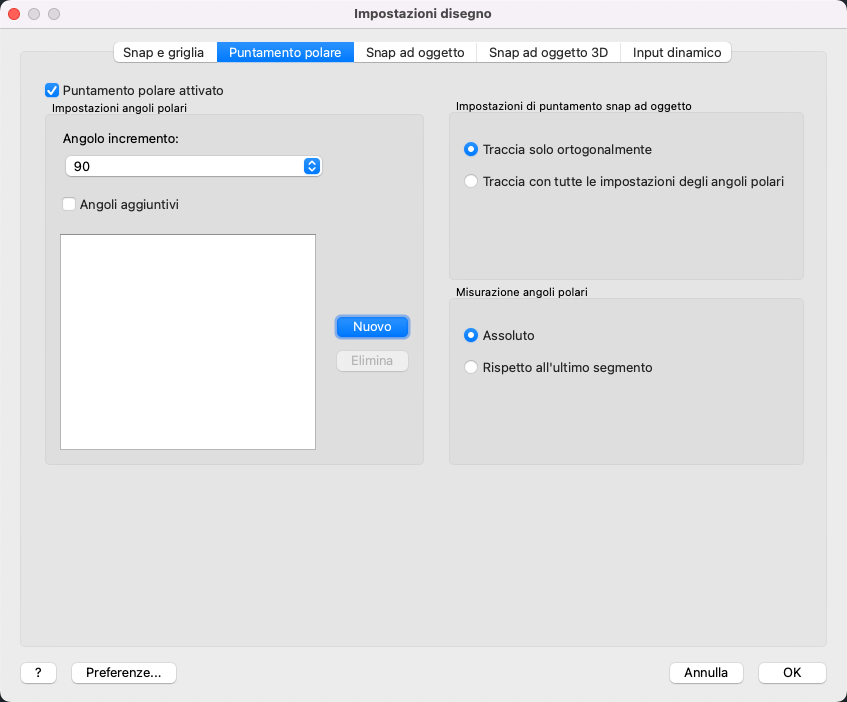
Puntamento polare
Attiva e disattiva il puntamento polare. È possibile attivare o disattivare il puntamento polare anche premendo F10 o utilizzando la variabile di sistema AUTOSNAP.
Impostazioni angoli polari
Imposta gli angoli di allineamento per il puntamento polare. (variabile di sistema POLARANG)
- Angolo incremento
-
Imposta gli angoli di incremento polari utilizzati per visualizzare le traiettorie di allineamento del puntamento polare. È possibile selezionare dall'elenco un angolo comune di 90, 45, 30, 22.5, 18, 15, 10 o 5°. (variabile di sistema POLARANG)
- Angoli aggiuntivi
-
Rende disponibili per il puntamento polare tutti gli angoli aggiuntivi specificati nell'elenco. La casella di controllo Angoli aggiuntivi è controllata anche dalla variabile di sistema POLARMODE, mentre l'elenco degli angoli aggiuntivi è controllato anche dalla variabile di sistema POLARADDANG.
Nota: Gli angoli aggiuntivi sono assoluti e non incrementali. - Elenco di angoli
-
Se è selezionata l'opzione Angoli aggiuntivi, sono elencati gli angoli aggiuntivi disponibili. Per aggiungere nuovi angoli, scegliere Nuovo. Per rimuovere angoli esistenti, fare clic su Elimina. (Variabile di sistema POLARADDANG)
- Nuovo
-
Visualizza la finestra di dialogo Aggiungi nuovo angolo. È possibile aggiungere fino a 10 angoli di allineamento del puntamento polare.
Nota: Prima di aggiungere angoli frazionari, è necessario impostare la variabile di sistema AUPREC sulla precisione decimale appropriata per evitare arrotondamenti indesiderati. Se, ad esempio, il valore di AUPREC è 0 (valore di default), tutti gli angoli frazionari digitati vengono arrotondati al numero intero più vicino. - Elimina
-
Elimina gli angoli aggiuntivi selezionati.
Impostazioni di puntamento snap ad oggetto
Imposta le opzioni per il puntamento con snap ad oggetto.
- Solo ortogonalmente
-
Visualizza solo le traiettorie ortogonali del puntamento con snap ad oggetto, orizzontali o verticali, per i punti di snap ad oggetto acquisiti quando il puntamento con snap ad oggetto è attivato. (Variabile di sistema POLARMODE)
- Utilizzando tutte le impostazioni degli angoli polari
-
Applica le impostazioni di puntamento polare al puntamento con snap ad oggetto. Quando si utilizza il puntamento snap ad oggetto, il cursore punta lungo gli angoli di allineamento polare dai punti di snap ad oggetto acquisiti. (variabile di sistema POLARMODE)
Misurazione angoli polari
Imposta la base per la misurazione degli angoli di allineamento del puntamento polare.
- Assoluta
-
Basa gli angoli del puntamento polare sul sistema UCS corrente.
- Rispetto all'ultimo segmento
-
Basa gli angoli del puntamento polare sull'ultimo segmento disegnato.
Scheda Snap ad oggetto (finestra di dialogo Impostazioni disegno)
consente di controllare le impostazioni delle modalità snap ad oggetto. Con le impostazioni di snap ad oggetto, anche dette modalità Osnap, è possibile specificare un punto snap in un punto esatto di un oggetto. Nel caso in cui sia stata selezionata più di una modalità, vengono applicate le modalità di snap selezionate per indicare il punto più vicino al centro della casella di apertura. Premere TAB per passare da un'opzione all'altra.
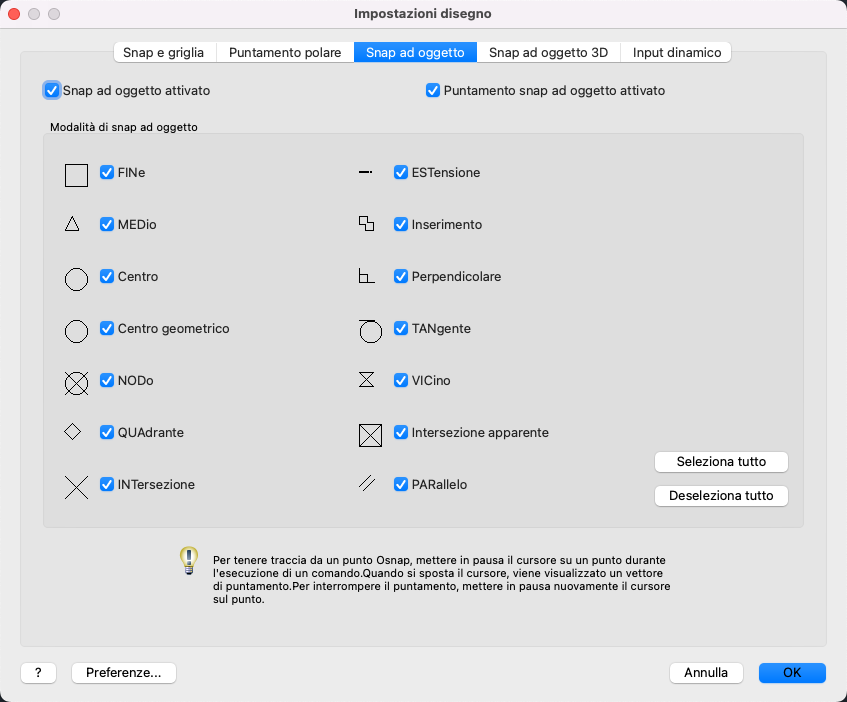
Snap ad oggetto
Attiva e disattiva le modalità snap ad oggetto. Gli snap ad oggetto selezionati nell'area Modalità di snap ad oggetto sono attivi quando lo snap ad oggetto è attivato. (variabile di sistema OSMODE)
Puntamento snap ad oggetto
Attiva e disattiva il puntamento con snap ad oggetto. Con il puntamento snap ad oggetto, il cursore è in grado di eseguire il puntamento lungo le traiettorie di allineamento basate su altri punti snap ad oggetto quando vengono specificati i punti in un comando. Per utilizzare il puntamento con snap ad oggetto, è necessario attivare uno o più snap ad oggetto. (Variabile di sistema AUTOSNAP)
Modalità di snap ad oggetto
Elenca gli snap ad oggetto che è possibile attivare come snap ad oggetto in esecuzione.
- Punto finale
-
Esegue lo snap al punto finale più vicino di archi, archi ellittici, linee, multilinee, segmenti di polilinee, spline, regioni o raggi oppure all'angolo più vicino di tracce, solidi o facce 3D.
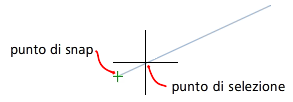
- Punto medio
-
Esegue lo snap al punto medio di archi, ellissi, archi ellittici, linee, multilinee, segmenti di polilinee, regioni, solidi, spline o xlinee.
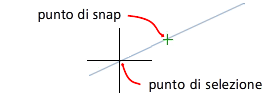
- Centro
-
Esegue lo snap al centro di un arco, un cerchio, un'ellisse o un arco ellittico.
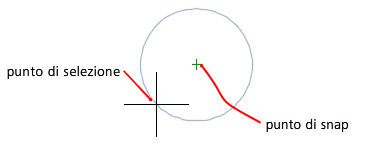
- Nodo
-
Esegue lo snap ad un oggetto punto, al punto di definizione di una quota o all'origine del testo di una quota
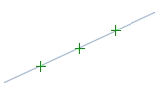
- Centro geometrico
-
Esegue lo snap al baricentro di tutte le spline e le polilinee chiuse.
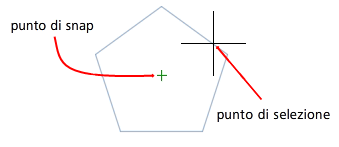
- Quadrante
-
Esegue lo snap ad un punto quadrante di un arco, un cerchio, un'ellisse o un arco ellittico.
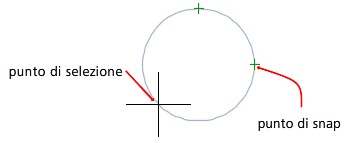
- Intersezione
-
Esegue lo snap all'intersezione di archi, cerchi, ellissi, archi ellittici, linee, multilinee, polilinee, raggi, regioni, spline o xlinee. La modalità Intersezione estesa non è disponibile come snap ad oggetto attivo.
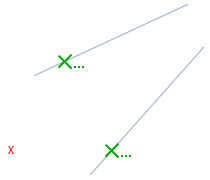
Le modalità Intersezione e Intersezione estesa non possono essere utilizzate con gli spigoli o gli angoli di solidi 3D.
Nota: Quando si attivano contemporaneamente le modalità di snap ad oggetto Intersezione e Intersezione apparente, è possibile che si ottengano risultati imprevisti. - Estensione
-
Visualizza una linea o un arco di estensione temporaneo quando si sposta il cursore sul punto finale degli oggetti, in modo che sia possibile specificare punti sull'estensione.
Nota: Quando si lavora nella vista prospettica, non è possibile tracciare la linea di estensione di un arco o di un arco ellittico. - Inserimento
-
Esegue lo snap al punto di inserimento di un attributo, un blocco, una forma o un testo.
- Perpendicolare
-
Esegue lo snap ad un punto perpendicolare ad un arco, un cerchio, un'ellisse, un arco ellittico, una linea, una polilinea, un raggio, un solido, una spline o una xlinea.
Viene automaticamente attivata la modalità di snap Perpendicolare differita quando l'oggetto disegnato richiede il completamento di più snap perpendicolari. Come punto di partenza da cui disegnare una linea perpendicolare è possibile utilizzare una linea, un arco, un cerchio, una polilinea, un raggio, una xlinea, una multilinea o uno spigolo di un solido tridimensionale. Per disegnare linee perpendicolari tra questi oggetti è possibile utilizzare la modalità Perpendicolare differita. Quando la casella di apertura passa su un punto di snap di perpendicolare differita, vengono visualizzati un contrassegno e una descrizione AutoSnap.
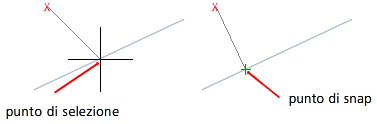
- Tangente
-
Consente di eseguire lo snap alla tangente di un arco, di un cerchio, di un'ellisse, di un arco ellittico o di una spline. Viene automaticamente attivata la modalità di snap Tangente differita quando l'oggetto disegnato richiede il completamento di più snap tangenti. È possibile utilizzare Tangente differita per disegnare una linea o una xlinea tangente agli archi, agli archi di polilinea o ai cerchi. Quando la casella di apertura passa su un punto snap di tangente differita, vengono visualizzati un contrassegno e una descrizione comando AutoSnap.
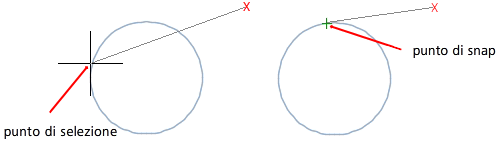 Nota: Se si utilizza l'opzione Da insieme alla modalità di snap Tangente per disegnare oggetti diversi da linee a partire da archi e cerchi, il primo punto disegnato risulta tangente all'arco o al cerchio rispetto all'ultimo punto selezionato nell'area di disegno.
Nota: Se si utilizza l'opzione Da insieme alla modalità di snap Tangente per disegnare oggetti diversi da linee a partire da archi e cerchi, il primo punto disegnato risulta tangente all'arco o al cerchio rispetto all'ultimo punto selezionato nell'area di disegno. - Vicino
-
Esegue lo snap al punto più vicino di archi, cerchi, ellissi, archi ellittici, linee, multilinee, punti, polilinee, raggi, spline o xlinee.
- Intersezione apparente
-
Esegue lo snap all'intersezione visiva di due oggetti che non si trovano sullo stesso piano ma possono apparire intersecanti nella vista corrente.
La modalità Intersezione apparente estesa non è disponibile come snap ad oggetto attivo. Le modalità Intersezione apparente e Intersezione apparente estesa non possono essere utilizzate con gli spigoli o gli angoli di solidi.
Nota: Quando si attivano contemporaneamente le modalità di snap ad oggetto Intersezione e Intersezione apparente, è possibile che si ottengano risultati imprevisti. - Parallelo
-
Vincola un segmento di linea, un segmento di polilinea, un raggio o una xlinea ad essere parallela ad un altro oggetto lineare. Dopo aver immesso il primo punto di un oggetto lineare, specificare lo snap ad oggetto parallelo. Diversamente da altre modalità di snap ad oggetto, si sposta il cursore e quindi lo si passa su un altro oggetto lineare finché non si acquisisce l'angolo. Successivamente, il cursore viene riposizionato sull'oggetto che si sta creando. Quando la traiettoria dell'oggetto è parallela all'oggetto lineare precedente, viene visualizzata una traiettoria di allineamento che è possibile utilizzare per creare l'oggetto parallelo.
Nota: Disattivare la modalità orto prima di utilizzare lo snap ad oggetto parallelo. Il puntamento snap ad oggetto e lo snap polare vengono automaticamente disattivati durante un'operazione di snap ad oggetto parallelo. Prima di utilizzare lo snap ad oggetto parallelo, è necessario specificare il primo punto di un oggetto lineare. - Seleziona tutto
-
Attiva tutte le modalità snap ad oggetto.
- Deseleziona tutto
-
Disattiva tutte le modalità snap ad oggetto.
Scheda Snap ad oggetto 3D (finestra di dialogo Impostazioni disegno)
Controlla le impostazioni di snap ad oggetto per gli oggetti 3D. Con le impostazioni di snap ad oggetto, anche dette modalità Osnap, è possibile specificare un punto snap in un punto esatto di un oggetto. Nel caso in cui sia stata selezionata più di una modalità, vengono applicate le modalità di snap selezionate per indicare il punto più vicino al centro della casella di apertura. Premere TAB per passare da un'opzione all'altra.
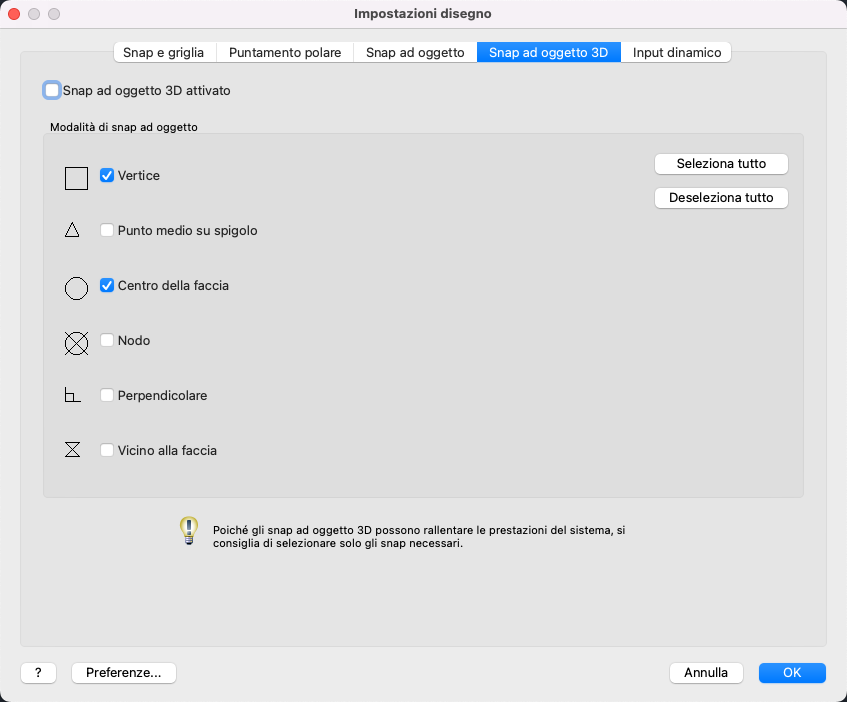
Snap ad oggetto 3D attivato
Attiva e disattiva le modalità snap ad oggetto 3D. Gli snap ad oggetto 3D selezionati nell'area Modalità di snap ad oggetto 3D vengono attivati insieme alla relativa modalità. (variabile di sistema 3DOSMODE)
Modalità di snap ad oggetto 3D
Elenca le modalità di snap ad oggetto 3D.
- Vertice
-
Esegue lo snap al vertice più vicino di un oggetto 3D.
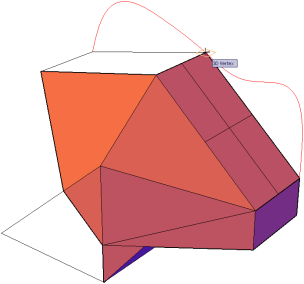
- Punto medio su spigolo
-
Esegue lo snap al punto medio dello spigolo di una faccia.
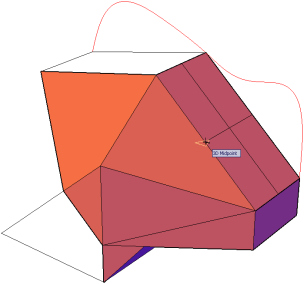
- Centro della faccia
-
Esegue lo snap al centro di una faccia.
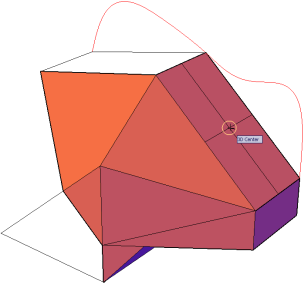
- Nodo
-
Esegue lo snap ad un nodo di una spline.
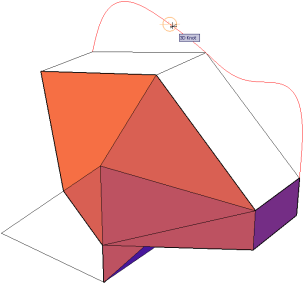
- Perpendicolare
-
Esegue lo snap ad un punto perpendicolare ad una faccia.
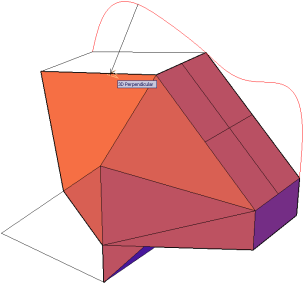
- Vicino alla faccia
-
Esegue lo snap al punto più vicino ad una faccia 3D.
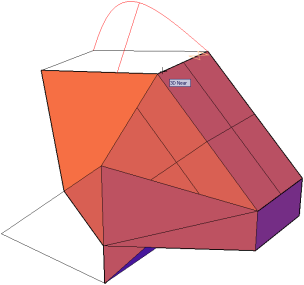
- Seleziona tutto
-
Attiva tutte le modalità snap ad oggetto 3D.
- Deseleziona tutto
-
Disattiva tutte le modalità snap ad oggetto 3D.
Scheda Input dinamico (finestra di dialogo Impostazioni disegno)
Controlla input del puntatore, input quota, righe di comando dinamiche e l'aspetto delle descrizioni comando del disegno.
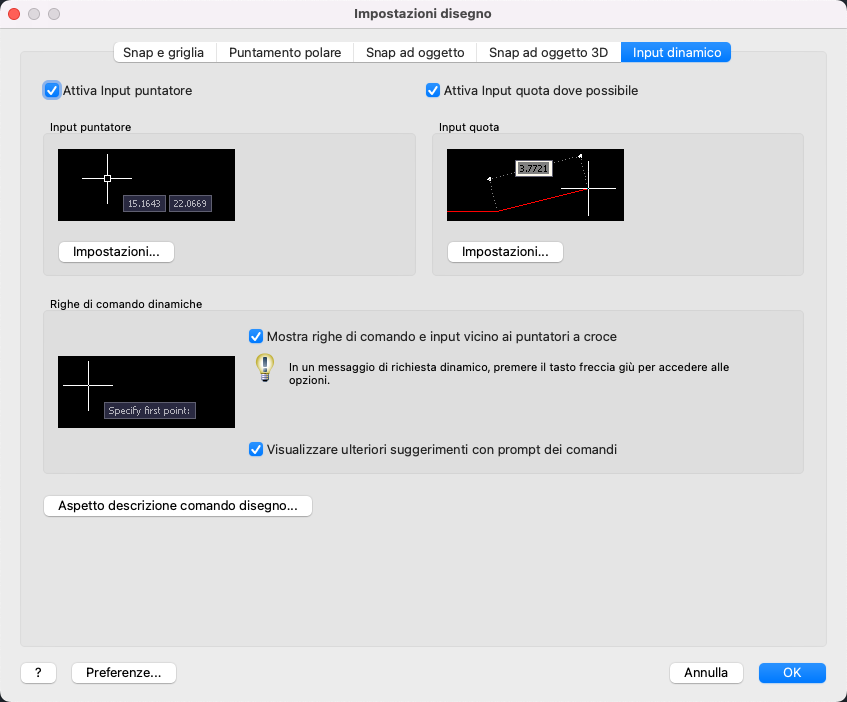
Attiva Input puntatore
Attiva l'input puntatore. Quando l'input puntatore e l'input quota sono entrambi attivati, laddove è disponibile l'input quota sostituisce l'input puntatore. (variabile di sistema DYNMODE)
Input puntatore
Visualizza la posizione del puntatore a croce come valori di coordinate in una descrizione vicino al cursore. Quando un comando richiede un punto, è possibile immettere le coordinate nella descrizione comandi anziché nella finestra dei comandi.
- Area di anteprima
-
Mostra un esempio di input puntatore.
- Impostazioni
-
Visualizza la finestra di dialogo Impostazioni input puntatore.
Abilita input quota dove possibile
Attiva l'input quota. L'input quota non è disponibile per alcuni comandi che richiedono un secondo punto. (variabile di sistema DYNMODE)
Input quota
Visualizzazione di una quota con descrizioni comando per valori di distanza e valori angolari quando un comando richiede di selezionare un secondo punto o di immettere una distanza. I valori nelle descrizioni quota cambiano allo spostamento del cursore. È possibile immettere i valori nella descrizione invece che alla riga di comando.
- Area di anteprima
-
Mostra un esempio di input quota.
- Impostazioni
-
Visualizza la finestra di dialogo Impostazioni di input quota.
Messaggi di richiesta dinamici
Visualizza i messaggi di richiesta in una descrizione vicino al cursore se necessario per il completamento del comando. È possibile immettere i valori nella descrizione invece che alla riga di comando.
- Area di anteprima
-
Mostra un esempio di messaggi di richiesta dinamici.
- Mostra riga di comando e input del comando vicino ai puntatori a croce
-
Visualizza i messaggi di richiesta nelle descrizioni di Input dinamico. (variabile di sistema DYNPROMPT)
- Mostrare ulteriori suggerimenti con la riga di comando
-
Controlla se vengono visualizzati i suggerimenti per l'utilizzo dei tasti MAIUSC e CTRL per la manipolazione dei grip. (variabile di sistema DYNINFOTIPS)
Aspetto delle descrizioni del disegno
Visualizza la finestra di dialogo Aspetto delle descrizioni.